Verwenden Sie den Texteditor, um Text zu bearbeiten und Grafiken, Hyperlinks und Videos hinzuzufügen.
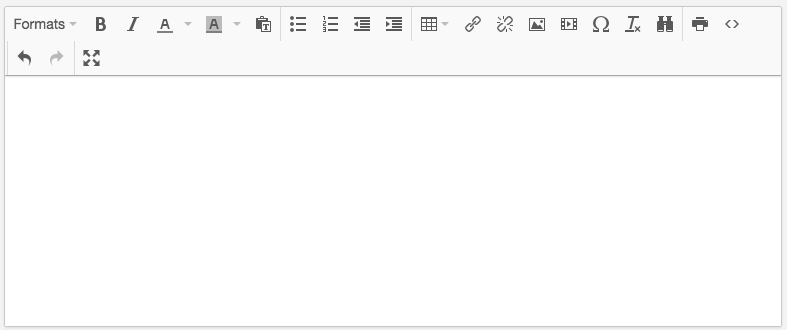
Das Feld des Texteditors ist auf 65.532 Zeichen begrenzt.
- Formate:
- Überschriften - Wird von Suchmaschinen verwendet, um Ihre Webseiten zu indizieren. Auch nützlich für Ihre Kunden, wenn diese Ihre Inhalte durchsuchen. Überschrift 1 sollte für die Hauptrubriken verwendet werden, gefolgt von Überschrift 2, dann die weniger wichtige Überschrift 3 und so weiter. Es wird nicht empfohlen, dass Sie H1-Überschriften in Ihren Inhalten verwenden, da der Seitentitel bereits die primäre Überschrift für Ihre Inhalte ist.
HINWEIS: Verwenden Sie HTML-Überschriften nur für Überschriften. Anstatt Überschriften zu verwenden, um den Text GROSS oder fett zu machen, verwenden Sie die folgenden Gestaltungselemente.
- Inline
- B - Text fett zu drucken
- I - Text kursiv zu drucken
- U - Text unterstreichen
- S -
Textdurchstreichen - Hochstellung - Zahlen, die etwas höher als Zeilentext positioniert sind.
- Tiefstellung- Zahlen, die etwas niedriger als Zeilentext positioniert sind.
- Code - ein Phrasen-Tag, mit dem ein Stück Computercode definiert wird, indem der Text anders gestaltet wird.
- Block - HTML-Anpassungen
- Paragraph - einen Text als Absatz erstellen
- Blockquote - Zitate
- Div - Erstellen eines Div
- Pre - Vorformatierter Text
- Alignment - Links ausrichten (Standard), zentrieren, rechts ausrichten und justieren (gleiche Zeilenlängen).
- B - Text auf fett setzen
- I - Text kursiv setzen
- Bullet Points - Verwenden Sie Aufzählungszeichen, um Listen zu erstellen. Sie können nur die geschlossenen runden (schwarzen) Kügelchen verwenden.
- Nummerierung - Verwenden Sie Ziffern, um geordnete Listen zu erstellen.
- Text-Einrückungen - Erstellen Sie einen oder mehrere Text-Einrückungen. Die Einrückgröße kann nicht eingestellt werden.
- Einrückung reduzieren - Erstellen Sie eine Texteinrückung oder verkleinern Sie diese (mit mehreren Einrückungen).
- Tabelle hinzufügen - Fügt eine Tabelle zu einem Text hinzu. Wenn Sie auf diese Schaltfläche oder innerhalb einer Tabelle klicken, wird ein Menü geöffnet:
- Tabellenstil - Sie können eine Tabelle, Zeile oder Zelle formatieren, indem Sie auf die Tabelle/Zeile/Zelle(n), die Sie formatieren möchten klicken oder diese markieren, auf das Tabellensymbol klicken und dann klicken auf:
- Tabelleneigenschaften
- Zeile > Zeileneigenschaften
- Zelle > Zelleneigenschaften.
Alle hier vorgenommenen Stiländerungen können durch den Code Ihres Designs überschrieben werden. Wenn Sie also eine Änderung am Stil Ihrer Tabelle vornehmen und diese nicht auf Ihrer Webseite angezeigt wird, müssen Sie möglicherweise den Code oder das CSS Ihres Designs bearbeiten, um eine Änderung vorzunehmen. Für weitere Informationen klicken Sie hier. - Optionen für die Tabellengestaltung- Sowohl auf den Registerkarten Allgemein als auch Erweitert können die Einstellungen festgelegt werden:
- Breite, Höhe - die Breite oder Höhe der Tabelle und/oder ihrer Zellen, indem Sie einen Prozentsatz oder eine Anzahl von Pixeln mit den Einheiten px eingeben. Zum Beispiel 80 % oder 200 px.
- Zellenabstand - der Raum, in Pixel (px), zwischen den Zellen.
- Zellfüllung - der Raum in Pixel (px) zwischen der Zellwand und dem Zellinhalt.
- Rand - die Randdicke, in Pixel (px).
- Beschriftung - wenn eine Beschriftung über der Tabelle erscheint, bearbeiten Sie den Quellcode, um Beschriftungstext zwischen dem HTML hinzuzufügen:
<caption> </caption> - Ausrichtung - die Ausrichtung der Tabelle auf der Seite oder des Textes in der Zeile.
- Style - das HTML, das dem Quellcode hinzugefügt wird, basierend auf den Änderungen an den Eigenschaften.
- Rahmenstil - das Erscheinungsbild des Rahmens.
- Rahmenfarbe - die Farbe des Rahmens.
- Hintergrundfarbe - die Farbe des Hintergrundes der Zelle, Zeile oder Tabelle.
- Zeilentyp - wenn die Zeile eine Kopf-, Körper- oder Fußzeile ist.
- Zellentyp - ob die Zelle als Kopfzeile oder als Körperzelle formatiert ist.
- Umfang - definiert eine Möglichkeit, Kopf- und Datenzellen in einer Tabelle zuzuordnen. Diese Option legt fest, ob eine Zelle eine Überschrift für eine Spalte, Zeile oder Gruppe von Spalten oder Zeilen ist. Sie hat keine sichtbare Wirkung bei normalen Webbrowsern, kann aber von Screenreadern verwendet werden.
- H Align - wie der Text innerhalb der Zelle horizontal ausgerichtet wird.
- V Align - wie der Text innerhalb der Zelle vertikal ausgerichtet wird.
- Hyperlink hinzufügen - Ändert Text in einen Hyperlink. Weitere Informationen zum Erstellen eines Hyperlinks und zum Hinzufügen eines PDF finden Sie unter Hinzufügen eines PDFs.
- Hyperlink entfernen - Ändert einen Link wieder in Klartext.
- Bild einfügen/bearbeiten & Medien einfügen/bearbeiten - Fügen Sie ein Bild oder Video über eine URL oder Datei in Ihrem eCom Back Office hinzu > Tools > Dateien. Weitere Informationen finden Sie unter Hochladen von Dateien.
- HTML - HTML-Editor für Texte. Sie können einen HTML-Code verwenden, um Texte nach Ihren Wünschen zu ändern.